Kaip atspindėti „Android“ telefoną į nešiojamąjį kompiuterį ar asmeninį kompiuterį
„Android“ Patarimai Ir Gudrybės / / August 05, 2021
„Android“ ekrano atspindėjimas yra būdas dabartinį telefono ekraną projektuoti į kitus skaitmeninius įrenginius, pvz., Nešiojamąjį kompiuterį ar kompiuterį. Jis nuolat siunčia jūsų ekrano kopiją į kitą įrenginį. Yra daugybė veidrodžio atspindėjimo privalumų; galite jį naudoti demonstruodami savo darbą, norėdami gerai žaisti žaidimus dideliame ekrane, žiūrėti vaizdo įrašus su visais ir daugeliu kitų.
Tačiau yra daugybė prieinamų svetainių, programų ir įrenginių, kurie leidžia atspindėti „Android“ prie nešiojamojo kompiuterio ar kompiuterio. Tai galima padaryti naudojant laidinį arba belaidį ryšį. Kai kurie iš jų yra nemokami, o kiti yra mokami. Galite rinktis pagal savo poreikius.
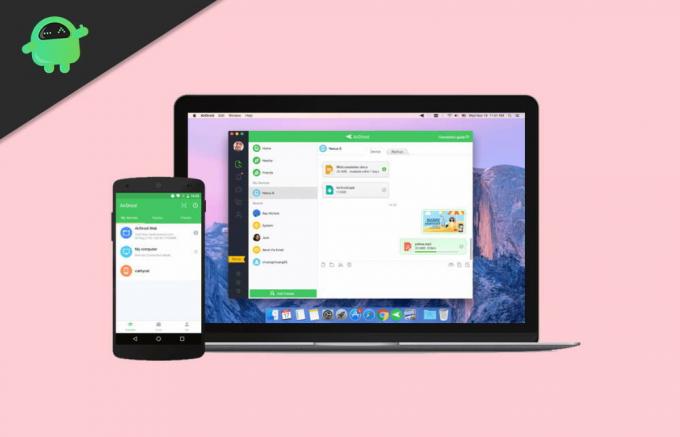
Turinys
- 1 Kaip atspindėti „Android“ telefoną į nešiojamąjį kompiuterį ar asmeninį kompiuterį
-
2 1 metodo „Airdroid“ [bevielis]
- 2.1 Kaip atspindėti „Android“ nešiojamame kompiuteryje naudojant „Airdroid“ [nuotolinis ryšys]
- 2.2 Kaip atspindėti „Android“ nešiojamame kompiuteryje naudojant „Airdroid“ [QR kodas]
-
3 2 metodas „Vysor“ [laidinis].
- 3.1 „Android“ atspindėjimo nešiojamame kompiuteryje ar asmeniniame kompiuteryje veiksmai per „Vysor“
- 3.2 Kaip įjungti derinimą „Android“ telefonuose
- 3.3 Kaip atspindėti savo "Android" nešiojamąjį kompiuterį ar asmeninį kompiuterį per "Vysor"
- 4 Išvada
Kaip atspindėti „Android“ telefoną į nešiojamąjį kompiuterį ar asmeninį kompiuterį
Šiame straipsnyje mes išnagrinėsime 2 būdus, kaip atspindėti „Android“ telefoną prie nešiojamojo kompiuterio ar kompiuterio. Vienas iš jų yra belaidis, o kitas laidinis. Abu metodai turi skirtingus pranašumus ir trūkumus, galite pasirinkti pagal savo poreikius.
1 metodo „Airdroid“ [bevielis]
„Airdroid“ yra geriausia ir lengvai naudojama veidrodinė programa. Tai yra bevielis ryšys ir tai yra internetinė technologija, kur nieko net nereikia įdiegti, tačiau jums visiems reikia jūsų „Android“ įrenginio ir žiniatinklio naršyklės kituose įrenginiuose. Galite jį naudoti net belaidžiame LAN tinkle, tačiau norint pasiekti visas „Airdroid“ funkcijas, turite būti prisijungę prie interneto.
Pagrindinė „Airdroid“ funkcija yra nuotolinio ryšio režimas. Taigi, kai jūsų ir kitas įrenginys nėra prijungtas per LAN, bet abu yra prisijungę prie interneto, jums tereikia nuskaityti QR kodą, ir jis pradės veidrodyje. Tai paprasta išvaizda, bet reaguojanti vartotojo sąsaja taip pat yra patraukli. Kai kurios funkcijos yra: Jūs taip pat galite peržiūrėti skambučių žurnalus, srautinius vaizdo įrašus, daryti ekrano kopijas ir patikrinti pranešimus, tačiau jis taip pat turi apribojimų. Negalite žaisti žaidimo ar paleisti kai kurių programų. Bet vis tiek geriausia, jei jį naudojate vaizdo įrašams perduoti.
Kaip atspindėti „Android“ nešiojamame kompiuteryje naudojant „Airdroid“ [nuotolinis ryšys]
1 žingsnis: pirmiausia atsisiųskite „Android“ įrenginiui ir asmeniniam kompiuteriui ar nešiojamam kompiuteriui skirtą „Airdroid“ programą iš žaidimų parduotuvės ir Oficiali „Airdroid“ svetainė, atitinkamai.
2 žingsnis: „Android“ paleiskite „Airdroid“ programą ir užpildykite reikiamą informaciją ir spustelėkite „Prisiregistruoti“.

3 žingsnis: Vėliau ji paprašys įvesti patvirtinimo kodą. Taigi eikite į „Gmail“ paskyrą, paimkite iš ten savo patvirtinimo kodą ir įdėkite jį į „Airdroid“ programą ir patikrinkite.
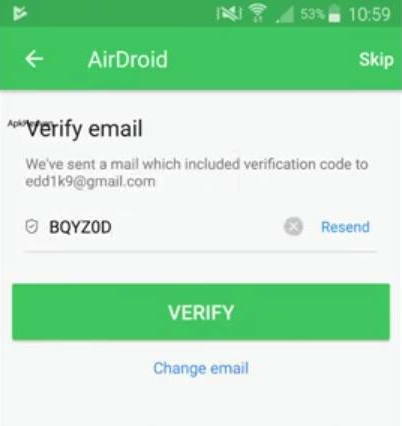
3 žingsnis: Dabar paleiskite „Airdroid“ failą kompiuteryje ar nešiojamajame kompiuteryje, kurį atsisiuntėte pirmajame žingsnyje.
Ir leisti prieigą.
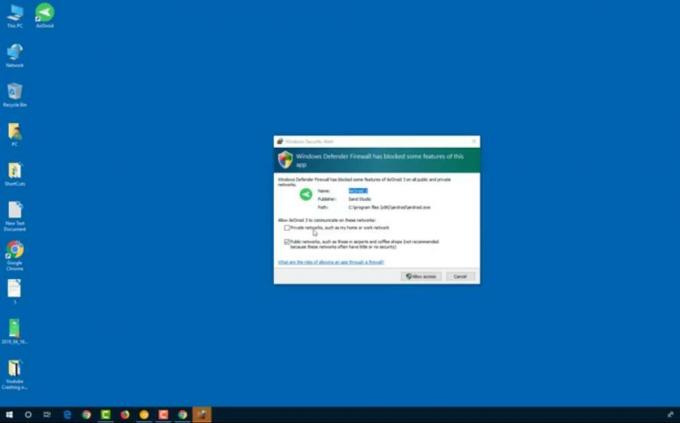
4 žingsnis: Įveskite savo vartotojo vardą ir slaptažodį ir paspauskite prisijungimo mygtuką.
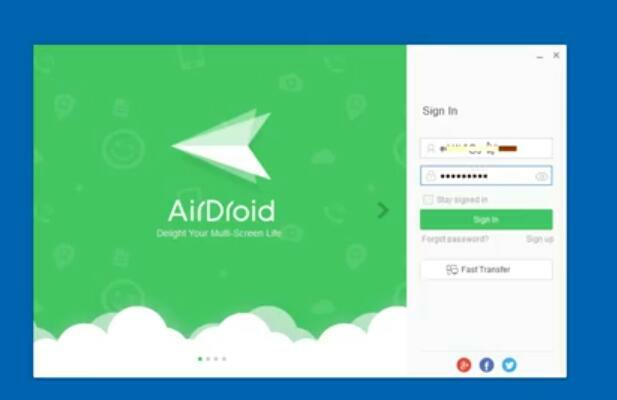
5 žingsnis: Dabar eikite į skirtuką „Airmirror“ ir spustelėkite „Tik žiūrėjimo režimas“

6 žingsnis: tada atidarykite „Airdroid“ programą iš „Airdroid“ ir pamatysite iššokantį langą, kuriame rodoma „Pradėti dabar“. Spustelėkite jį. Ir jis pradės atspindėti jūsų „Android“ kompiuterį ar nešiojamąjį kompiuterį.
Kaip atspindėti „Android“ nešiojamame kompiuteryje naudojant „Airdroid“ [QR kodas]
1 žingsnis. Atidarykite oficialią „Airdroid“ svetainę savo kompiuteryje ir prisijunkite ten. QR kodą pateiksite prisijungę.
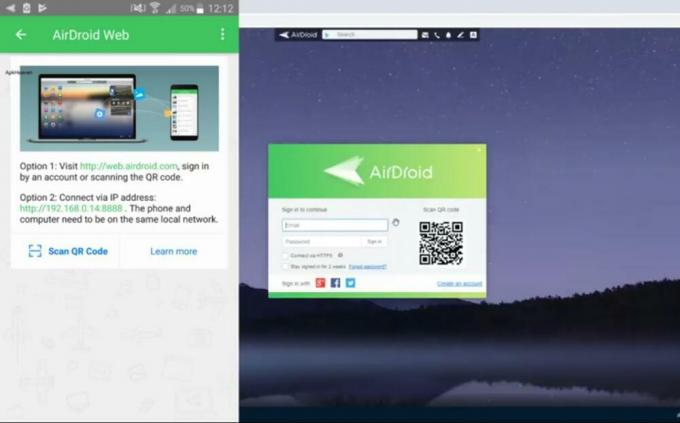
2 žingsnis. Dabar atidarykite „Airdroid“ „Android“ programą ir nuskaitykite QR kodą.
2 metodas „Vysor“ [laidinis].
„vysor“ yra vienas iš geriausių įrankių, leidžiantis valdyti ir peržiūrėti „Android“ ekraną kompiuteryje ar nešiojamame kompiuteryje. „Vysor“ yra suderinamas su „Windows“, IOS, „Linux“ ir, svarbiausia, su kitomis operacinėmis sistemomis. „vysor“ veikia labai dideliu greičiu, o tai užtikrina aukštos kokybės veidrodinį atspindėjimą ir galimybę valdyti „Android“ be jokių vėlavimų. Galite fotografuoti, vilkti ir mesti failus, žaisti žaidimus. Jie taip pat teikia verslo liudijimus labai pigiai už profesionalų darbą.
Kainodara - 2,50 USD per mėnesį, 10 USD per metus ir 40 USD per gyvenimą.
„Android“ atspindėjimo nešiojamame kompiuteryje ar asmeniniame kompiuteryje veiksmai per „Vysor“
Prieš diegdami „vaysor“, turite įgalinti USB derinimą „Android“. Jei nežinote to padaryti, galite atlikti toliau nurodytus veiksmus:
Kaip įjungti derinimą „Android“ telefonuose
1 žingsnis: Eikite į Nustatymai -> Sistema -> Apie telefoną ir raskite „Pastatytas numeris“.
2 žingsnis: Septynis kartus spustelėkite „Kūrimo numeris“, kad būtumėte kūrėjas.
3 žingsnis: Eikite į Nustatymai -> Sistema ir raskite „Kūrėjo parinktis“.
4 žingsnis: Šiek tiek slinkite žemyn ir ten rasite „USB derinimą“.
5 žingsnis: Spustelėkite „USB derinimas“ ir leiskite reikiamus leidimus.
Kaip atspindėti savo "Android" nešiojamąjį kompiuterį ar asmeninį kompiuterį per "Vysor"
1 žingsnis: Įjungę derinimą USB, kompiuteryje arba nešiojamajame kompiuteryje atidarykite žiniatinklio naršyklę ir eikite į Vaysor's oficiali svetainė ir atsisiųskite ją iš ten, o „Android“ - tiesiog eikite į žaidimų parduotuvę ir atsisiųskite ir įdiekite ją iš ten.
2 žingsnis: Dabar pats laikas įdiegti jį į savo kompiuterį ar nešiojamąjį kompiuterį. Paleiskite atsisiųstą failą ir leiskite prieigą.
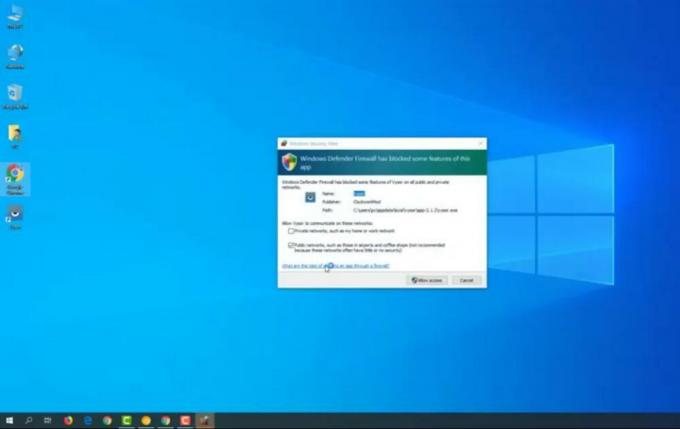
3 žingsnis: Leidę prieigą, pasirodys naujas langas, spustelėkite būsenos laukelio pirmąją parinktį, kaip parodyta žemiau esančioje ekrano kopijoje.

4 žingsnis: Dabar prisijunkite naudodami „Google“ paskyrą.

5 žingsnis: Eikite į „Gmail“ ir spustelėkite leisti prieigą, nukopijuokite kodą ir įklijuokite jį į „Vaysor“.
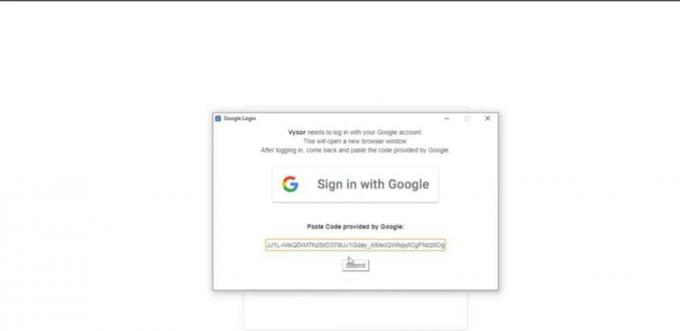
6 žingsnis: Dabar USB kabeliu prijunkite „Android“ prie kompiuterio.
7 žingsnis: Spustelėkite „Peržiūrėti“, kai pamatysite pranešimą „Vaysor aptiko įrenginį“.
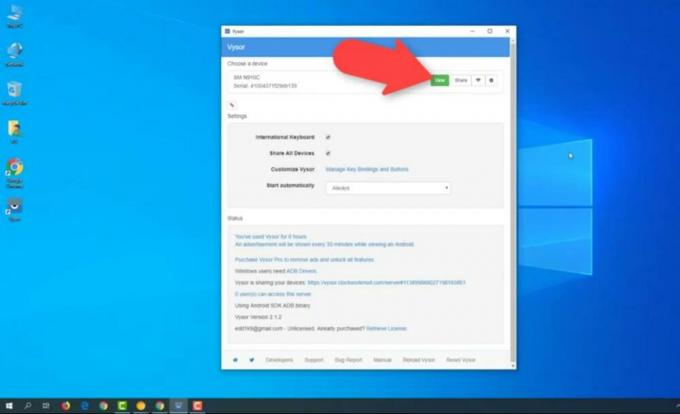
VISKAS! Dabar žaiskite žaidimus, žiūrėkite filmus ar darykite viską, ką norite, dideliame ekrane.
Išvada
Taigi, viskas buvo apie tai, kaip atspindėti „Android“ telefoną prie nešiojamojo kompiuterio ar kompiuterio. Šiame straipsnyje mes parodėme vieną laidinį ir vieną belaidį metodą. „Airdroid“ neleidžia žaisti žaidimų ir valdyti „Android“ telefonų, todėl tinka tik vaizdo įrašams perduoti ir failams tvarkyti. Jei norite aukštos kokybės veidrodinio atspindėjimo ir galimybės valdyti „Android“ telefonus, galite įsigyti „Vaysor“ narystę. Tikiuosi, kad šis straipsnis jums padės. Ačiū, kad skaitėte.
Redaktoriaus pasirinkimas:
- Geriausios „Android“, „iPhone“ ir „Windows“ skirtos ekrano veidrodžio programos
- Išsaugoti „Google“ nuotraukas mūsų telefonų galerijoje?
- Kaip patikrinti įrenginio foninių programų tvarkymo pajėgumus
- Atsisiųskite „iOS 14“ ir „iPadOS 14“ atsarginius fono paveikslėlius
- Atsisiųskite ir fotografuokite IR nuotraukas naudodami „Poco F1“ ir „Xiaomi Mi 8“
Rahulas yra informatikos studentas, labai besidomintis technikos ir kriptovaliutų temomis. Didžiąją laiko dalį jis praleidžia rašydamas, klausydamas muzikos arba keliaudamas nematytose vietose. Jis mano, kad šokoladas yra visų jo problemų sprendimas. Gyvenimas įvyksta, o kava padeda.

![Kaip įdiegti „Stock ROM“ „Bravis NB754“ [Firmware Flash File / Unbrick]](/f/36fa4862ab2de76d8c98dc54588691b3.jpg?width=288&height=384)

![Kaip įdiegti „Stock ROM“ „Servicom 4G Mini“ [Firmware File / Unbrick]](/f/56bfb577412195822689934b9d4a5959.jpg?width=288&height=384)